안녕하세요, 오늘은 구글 크롬 확장 프로그램인 mailtrack을 활용하여 구글 지메일 수신확인 방법에 대해서 알아보려고 합니다. mailtrack은 보낸 이메일이 상대방에게 잘 도착했는지, 언제 읽었는지 등의 정보를 제공하는 무료 이메일 추적 서비스입니다.

구글에서는 GMAIL 수신확인 기능을 사용하지 못하는 것은 아니지만 상대방의 동의가 필요하기 때문에 기능 제공이 없다고 보는 것이 맞는 것 같습니다.
때문에, 마케팅이나 영업 등에서 상대방의 반응을 파악하거나 중요한 메일의 경우 실시간으로 수신 여부를 확인할 수 없어 아쉬움이 많은데요, 구글 크롬 확장 프로그램을 활용하면 무료로 이 기능을 활용할 수 있습니다. 어떻게 하는지 살펴보겠습니다.
Mailtrack 설치하기
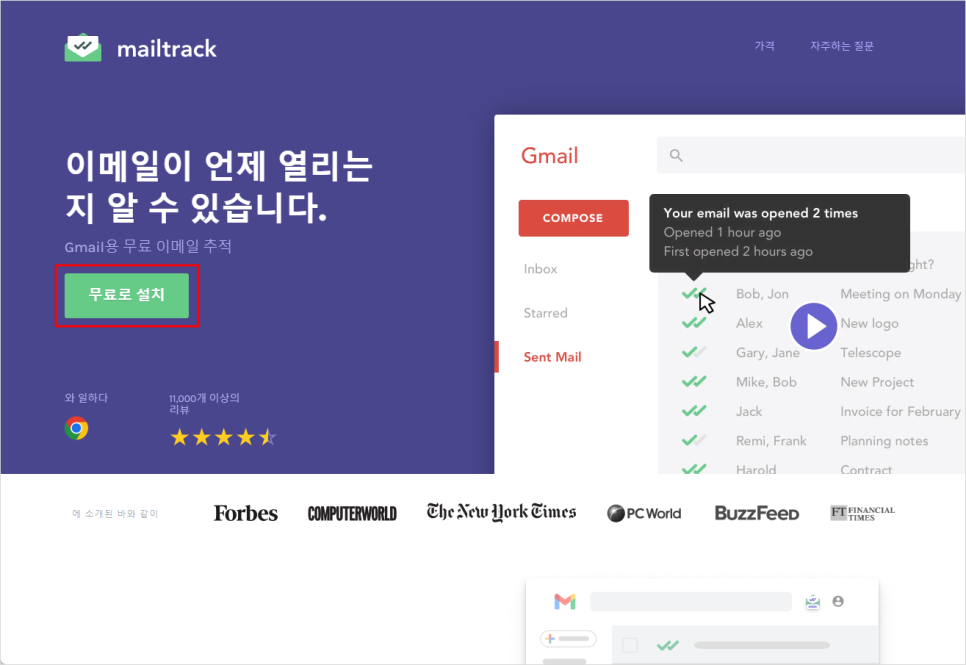
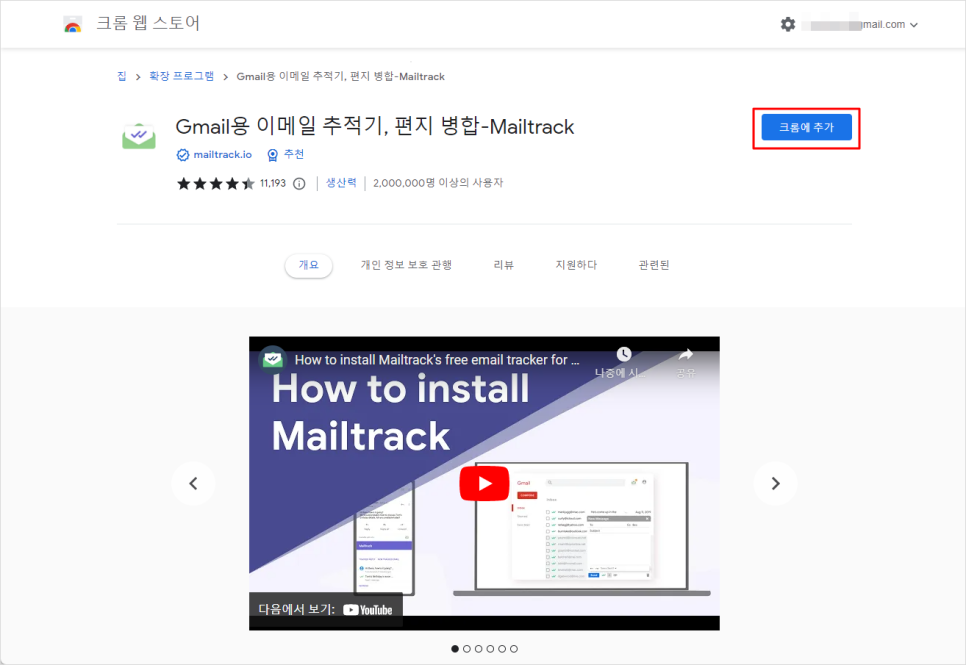
바로 크롬 웹 스토어로 이동하며 [Gmail 용 이메일 추적기, 편지 병합-Mailtrack]이 나타나며, [크롬에 추가] 버튼을 눌러줍니다.
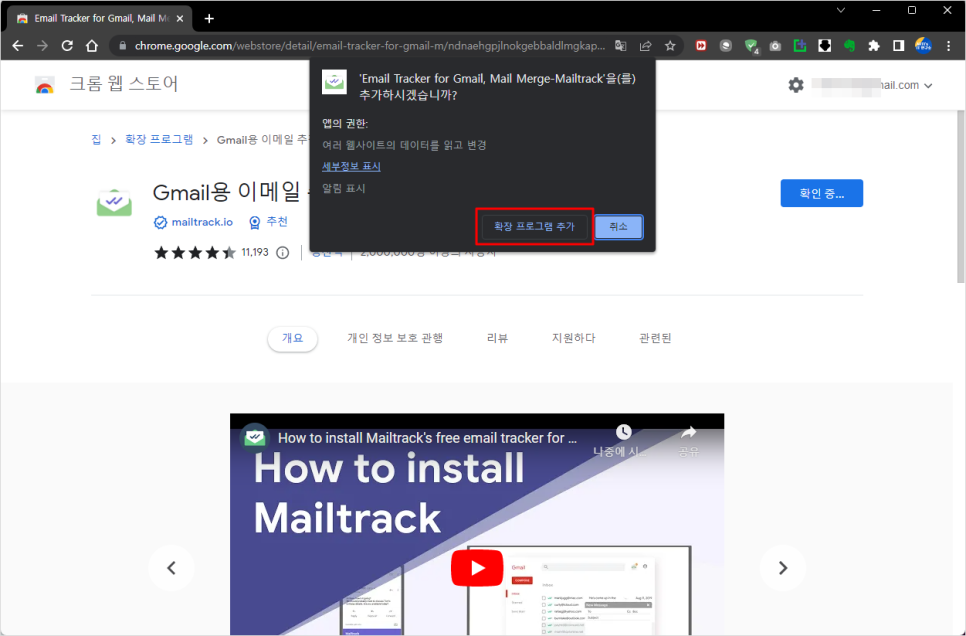
이후 앱 권한 관련 팝업 창이 나타나면 [확장 프로그램 추가] 버튼을 클릭합니다.
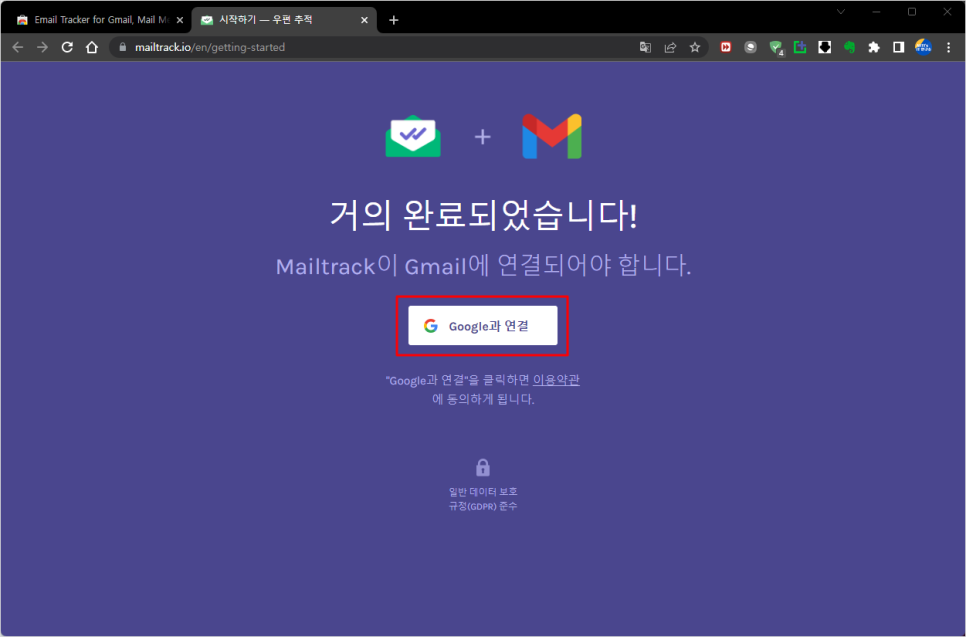
설치가 완료되면 Google과 연결하는 창이 나타나며, 화면에 표시된 버튼을 눌러줍니다.


그리고, 사용 중인 Google 계정을 선택해 주고, 액세스 권한을 허용해 줍니다.

유료 플랜도 있지만 무료로도 무제한 추적이 가능하고 실시간으로 알림도 받을 수 있으니, 굳이 유료를 선택할 필요는 없습니다. 일반 개인 사용자라면 무료로 충분하며 [Sign Up Free] 버튼을 눌러주세요.
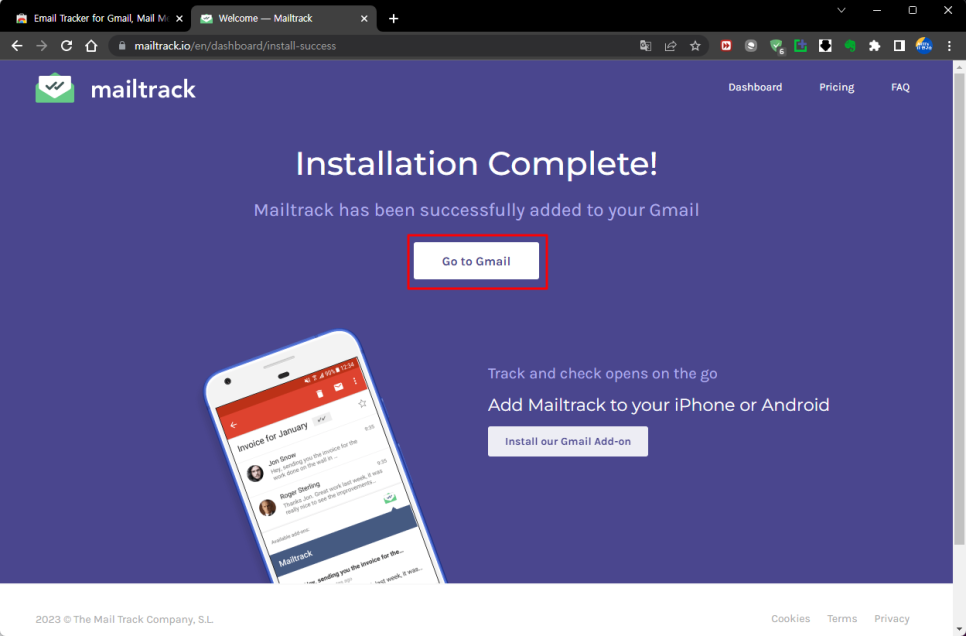
모든 설치 과정은 완료되었고, 이제 지메일 수신확인이 잘 되는지 체크해 보면 되겠습니다. Go to Gmail 버튼을 눌러 메일 화면으로 이동합니다.
Mailtrack 활용하는 법
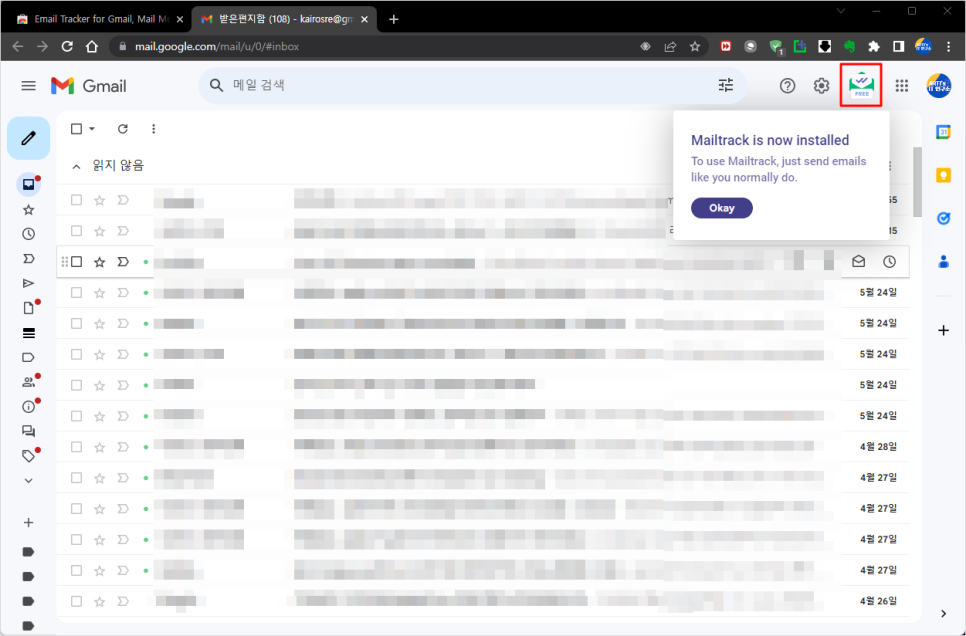
구글 메일에 앞서 설치한 Mailtrack 아이콘이 추가된 것을 확인할 수 있습니다. 만약 나타나지 않는다면 문제가 있는 것이니 체크해 보셔야겠죠!
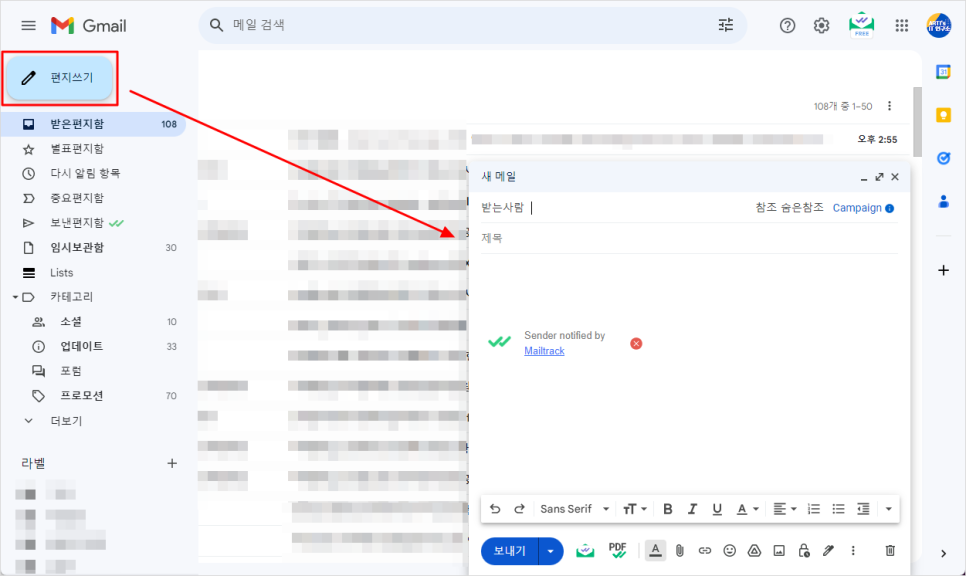
편지 쓰기를 누르면 새메일 작성 화면이 나타나며, 본문 내용에 아이콘이 추가된 것도 확인할 수 있습니다. 이제 상대방에게 편지 쓰기를 완료한 후 [보내기] 합니다. 주의할 점은 이 아이콘 문구를 절대 삭제하시면 안 됩니다.

[Gmail 수신 확인 전]

[Gmail 수신 확인 후]
상대방이 편지를 아직 읽지 않은 상태에서는 V 표 체크가 한 개만 표시된 것을 볼 수 있습니다. 만약, 상대방이 편지를 열어서 읽는 순간 두 개의 체크 박스에 표시가 되어, 지메일 수신 확인이 이루어졌음을 알 수 있습니다.


오른쪽에는 Active라는 문구도 나타나는데, 수신 직후이기 때문에 "1시간 이내에 열거나 "답장"을 받았기 때문에 활성으로 표시되었습니다."라는 문구로 표시되는 것을 볼 수 있습니다. 또, V 체크 위에 마우스를 올리면 언제 읽었는지 시간도 체크할 수 있습니다.
구글 메일 사용하신다면 GMAIL 수신확인 가능한 구글 크롬 확장 프로그램인 Mailtrack 설치하시고, 편리하고 유용하게 사용해 보시기 바랍니다. 감사합니다.




댓글